Ir vairāki veidi, kā paātrināt Windows, lai tā darbotos optimāli. Viens no mazāk zināmiem faktiem, bet kuram vajadzētu būt acīmredzamam ikvienam un kurš, manuprāt, Microsoft būtu jāpadara skaidrāks lietotājiem, ir tas, ka daudzu ikonu izmantošana darbvirsmā palēnina jūsu pieteikšanos un ietekmē kopējo Explorer.exe darbību. Kad Windows operētājsistēma tiek startēta, var paiet ilgs laiks, līdz tiek ielādēts jūsu lietotāja profils, līdz tam tiek parādīts sveiciena ekrāns. Vai arī pēc pieteikšanās veiktspēja var būt gausa. Vai zinājāt, ka lēnu pieteikšanos var izraisīt vienkārši pārāk daudz darbvirsmas ikonu un saīsņu uz lietotnēm darbvirsmā?
Reklāma
Šī informācija nāk tieši no viena no Microsoft produktīvajiem emuāru autoriem. Jo vairāk jums ir darbvirsmas vienumu, jo ilgāks laiks nepieciešams, lai Windows 10 pieteiktos jūsu lietotāja kontā. Tas notiek tāpēc, ka, piesakoties, darbvirsma ir pirmā, kas tiek parādīta ar visām tās ikonām. Saīsnes faili (* .lnk) darbvirsmā vēl vairāk ietekmē veiktspēju. Lai gan Explorer Shell kešatmiņā ikonas, * .lnk failu gadījumā Explorer čaulai ir jāapkopo informācija par programmām, uz kurām tās atsaucas, lai to varētu izmantot, lai uzdevumjoslā nodrošinātu grupētas ikonas ikonu. Tas arī veic citas pārbaudes, piemēram, vai saīsnei ir noteikts karstais taustiņš, lai ātri palaistu lietotni. Tas acīmredzami palielina pieteikšanās laiku, īpaši, ja darbvirsmā ir daudz saīsņu.
Tātad, ko jūs varat darīt?
kā izslēgt video automātisko atskaņošanu hromā
Pirmais variants.
Apsveriet iespēju likt mazāk ikonu uz darbvirsmas. Vispirms izdzēsiet visus īsinājumtaustiņus, kurus neizmantojat. Daudzas darbvirsmas lietotnes automātiski ievieto saīsni darbvirsmā, kad tās instalējat. Saīsnes turēšana darbvirsmā nav arī ērta, jo jums ir jāsamazina visi atvērtie logi vai jāizmanto poga Rādīt darbvirsmu / Aero Peek, lai tiem piekļūtu. Arī gandrīz visām lietotnēm ir sava saīsne izvēlnē Sākt, tāpēc labāk ir tīru darbvirsmu. Jūsu darbvirsmas fona attēls arī izskatīsies skaistāks, ja darbvirsmā būs mazāk ikonu.
Ja atceraties Windows XP, bija īpaša funkcija, ko sauc par darbvirsmas tīrīšanas vedni, kas varētu palīdzēt automātiski noteikt neizmantotos īsceļus. Diemžēl sistēmā Windows 10 šādas funkcijas nav, tāpēc jums tas jādara pats.
kā apskatīt tiešos ziņojumus instagramā
Turklāt, ja darbvirsmā ir dokumentu faili un mapes vai lejupielādēti programmas EXE faili, kas nav saīsnes, jūs varat vienkārši izveidot darbvirsmas mapi, piešķirt tai jebkuru nosaukumu un pārvietot visus tos šajā mapē.
Vai arī jūs varat pārvietot visus failus no darbvirsmas uz citu mapi, piemēram, Šis dators dokumenti, lejupielādes, attēli, mūzika un tā tālāk. Tas arī palīdzēs Windows 10 ātrāk pieteikties, uzlabojot kopējo sāknēšanas laiku.
Otrais variants.
Jūs varat mēģināt paslēpt visas darbvirsmas ikonas. Tas var arī palīdzēt paātrināt Windows 10 pieteikšanos. Veiciet šādas darbības:
kā bloķēt cilvēkus facebook lapā
- Ar peles labo pogu noklikšķiniet uz darbvirsmas fona, kas nozīmē tukšo vietu darbvirsmā.
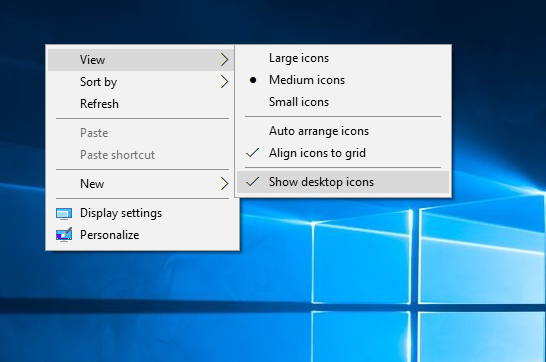
- Konteksta izvēlnē noņemiet atzīmi no šī vienuma: Skatīt - Rādīt darbvirsmas ikonas.
Tas vienlaikus paslēps visas darbvirsmas ikonas.
![]() Veicot to pašu darbību, jūs tos varat redzēt jebkurā laikā.
Veicot to pašu darbību, jūs tos varat redzēt jebkurā laikā.
Šī ir vēl viena ideja, ja izmantojat izvēlni Sākt, piemēram, Klasiskais apvalks . Jūs varat paslēpt darbvirsmas vienumus un pievienot mapi Darbvirsma (% userprofile% Desktop) Classic Shell sākuma izvēlnē labajā vai kreisajā kolonnā. Pēc tam jūs varat piekļūt darbvirsmas vienumiem no izvēlnes Sākt, saglabājot fona tapetes tīras un skaistas, un pieteikšanās reizes ātri. Ja ilgstoši izmantojat Windows, varat atcerēties, ka operētājsistēmai Windows 95 bija darbvirsma ar nosaukumu Deskmenu, kas rīkojās līdzīgi, ļaujot piekļūt darbvirsmas vienumiem, izmantojot ikonu paziņojumu apgabalā (sistēmas teknē).
Informējiet mūs, vai šis padoms jums palīdzēja vai nē, izmantojot komentārus.









